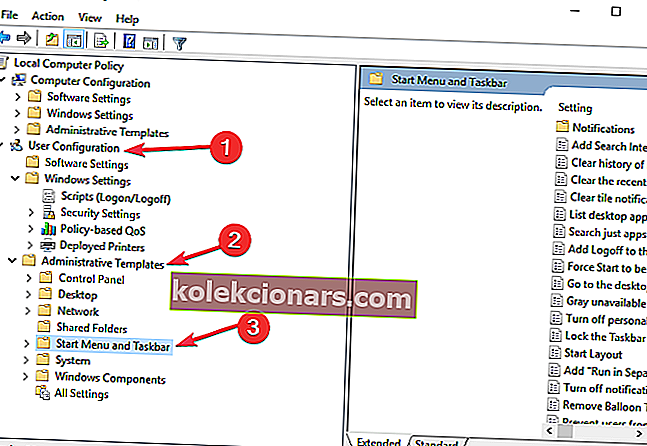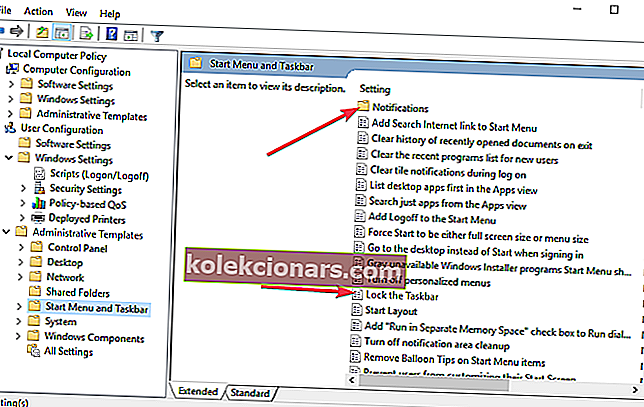- Zdá sa, že mnohí z nás nevedia, ako skryť panel úloh, aby si mohli vychutnať plochu bez vyrušovania. Áno, niektorí používatelia uprednostňujú úhľadne vyzerajúcu pracovnú plochu a hlavný panel môže vyčnievať, aj keď to nie je potrebné.
- K funkcii skrytia na paneli úloh sa dostanete po prechode na Nastavenia> Personalizácia> Panel úloh. Ako podmnožina prvej funkcie bude môcť Automaticky skryť panel úloh v režime pracovnej plochy a v režime Tablet.
- Panel úloh systému Windows je rovnako dôležitý ako tlačidlo Štart, pretože je plný funkcií.
- Ak máte problém so systémom Windows 10, choďte priamo do nášho centra riešení problémov s Windows 10 a nájdete svoje riešenie.

4 rýchle riešenia na opravu skrytia hlavného panela
- Reštartujte Prieskumník súborov systému Windows
- Skontrolujte predvoľby na paneli úloh
- Skontrolujte nastavenia skupinovej politiky
- Skontrolujte aplikácie a softvér tretích strán
Panel úloh systému Windows je podstatnou súčasťou celej verzie systému Windows. Táto funkcia, ktorá bola uvedená na trh prvýkrát v systéme Windows 95, sa vyvinula a stala sa nepostrádateľnou.
Zdá sa však, že mnohí z nás nevedia, ako skryť panel úloh , aby si mohli vychutnať plochu bez vyrušovania.
Áno, niektorí používatelia uprednostňujú úhľadne vyzerajúcu pracovnú plochu a hlavný panel vyčnieva ako boľavý palec, aj keď to nie je potrebné.

Microsoft, našťastie, prepracoval funkciu, ktorá umožňuje používateľom systému Windows skryť hlavný panel. Táto funkcia bola prenesená do systému Windows 10 z predchádzajúcich verzií.
Niektorí používatelia sa však nedávno sťažovali, že možnosť skrytia na paneli úloh nefunguje v systéme Windows 10.
Prejdime vás podrobným sprievodcom, ako skryť hlavný panel v systéme Windows 10.

K tejto funkcii je prístupné po prechode na Nastavenia> Personalizácia> Panel úloh. Ako podmnožina tejto funkcie bude možné automaticky skryť panel úloh v režime pracovnej plochy a tabletu.
Režim pre pracovnú plochu je vhodný pre stolové počítače a prenosné počítače. Ak však vlastníte kabriolet, druhá možnosť má väčší zmysel.
Prečo sa môj panel úloh neskrýva automaticky?
Funkcia skrytia hlavného panela systému Windows 10 je dosť spoľahlivá, má však svoj spravodlivý podiel na problémoch.
Najbežnejšia sťažnosť je, keď sa hlavný panel systému Windows 10 neskrýva. V tomto segmente vyriešime problém a vyriešime ho rovnako.
Predtým, ako začneme so skutočnými krokmi na riešenie problémov, je dôležité pochopiť, prečo sa hlavný panel systému Windows 10 neskrýva.
S najväčšou pravdepodobnosťou je to ikona aktívneho programu, ktorá zabraňuje zmiznutiu hlavného panela systému Windows.
Spravidla sa to stane, ak sa niektorá z aplikácií na paneli úloh pokúša informovať používateľov o dokončenej úlohe alebo novom upozornení. V takom prípade sa problém vyrieši v takom prípade, ktorý sa zúčastní oznámenia.
S tým súvisí, že Windows tiež spúšťa množstvo aplikácií na pozadí a tieto aplikácie môžu byť tiež vašim vinníkom.
Za týchto okolností sa panel úloh skryje aj po prijatí všetkých upozornení.
Čo môžem urobiť, ak sa môj panel úloh neskryje automaticky?
1. Reštartujte Prieskumník súborov systému Windows

Jedným z najlepších a najjednoduchších spôsobov riešenia tohto problému je reštartovanie Prieskumníka súborov systému Windows. Podľa pokynov uvedených nižšie reštartujte program Windows File Explorer,
- Otvorte Správcu úloh systému Windows stlačením klávesov Ctrl + Shift + Esc
- Kliknite na ďalšie podrobnosti
- Pravým tlačidlom myši kliknite na proces Prieskumníka Windows a vyberte možnosť Reštartovať
Po reštartovaní Prieskumníka súborov v systéme Windows skúste kliknúť kdekoľvek na plochu, panel úloh by sa mal teraz automaticky skryť. Počas klikania sa uistite, že myš nie je na paneli úloh.
2. Skontrolujte predvoľby na paneli úloh

Ak vyššie uvedené kroky problém nevyriešia, je načase, použijeme pokročilú taktiku.
V zriedkavých prípadoch je problém s skrytím hlavného panela spôsobený aj programami, ktoré sa nezobrazujú priamo na hlavnom paneli, ale nachádzajú sa v ikone šípky.
Aby sme to napravili, musíme prejsť na predvoľby na paneli úloh podľa pokynov uvedených nižšie:
- Prejdite do časti Prispôsobenie> Panel úloh v Nastaveniach
- Pod hlavičkou Oblasť oznámení Vyberte Vyberte, ktoré ikony sa zobrazia na paneli úloh

Teraz môžete zistiť, ktorá aplikácia spôsobuje problém prepnutím možnosti Vždy zobraziť všetky ikony v oblasti oznámení do polohy vypnuté.
Medzitým môžete zakázať aplikácie, o ktorých si myslíte, že sú oznámenia lúčov zbytočné.
Oznámenie je možné deaktivovať v celom rozsahu tak, že prejdete na položku Upozornenia a možnosti a prepnete možnosť Získať upozornenia z aplikácií a iných odosielateľov do vypnutej polohy.
Tiež by vás mohol zaujímať náš článok o tom, ako zobraziť alebo skryť aplikácie Windows Store na paneli úloh
3. Skontrolujte nastavenie skupinovej politiky
Nesprávne nastavenie skupinovej politiky môže tiež spôsobiť, že panel úloh zostane viditeľný na obrazovke.
Existuje niekoľko funkcií súvisiacich s panelom úloh, ktoré môžete nastaviť v editore zásad skupiny, aby ste sa ubezpečili, že sa panel úloh správa tak, ako to vyžaduje.
Postupujte podľa týchto krokov:
- Prejdite na Štart> zadajte gpedit.msc > stlačte kláves Enter
- Prejdite na Konfigurácia používateľa> Šablóny na správu> Ponuka Štart a hlavný panel
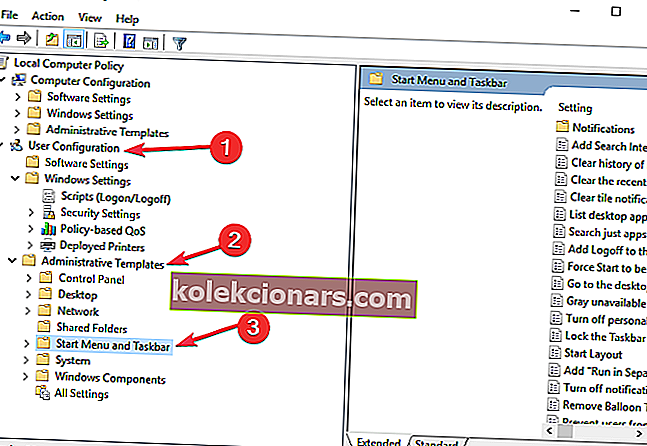
- Teraz dolaďte nastavenia nasledujúcich funkcií podľa svojich potrieb:
- Zamknúť všetky nastavenia na paneli úloh - táto možnosť vám umožňuje nastaviť rad trvalých nastavení na paneli úloh, ktoré sa po ich použití nezmenia.
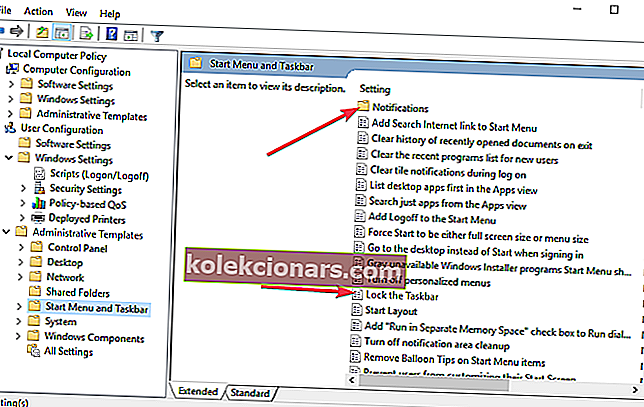
- Vypnite všetky oznámenia o balóne
- Vypnite automatickú propagáciu ikon upozornení na paneli úloh.
- Vypnite upozornenia na balón s funkčnými reklamami.
- Upozornenia - táto možnosť umožňuje vypnúť hovory počas tichých hodín
- Zamknúť všetky nastavenia na paneli úloh - táto možnosť vám umožňuje nastaviť rad trvalých nastavení na paneli úloh, ktoré sa po ich použití nezmenia.
4. Skontrolujte aplikácie a softvér tretích strán
Aplikácie a softvérové riešenia tretích strán môžu niekedy rušiť nastavenia vášho počítača.
Ak sa tento problém vyskytol krátko po nainštalovaní konkrétnych aplikácií a programov, odinštalujte ich a skontrolujte, či problém pretrváva.
Nech už ste kdekoľvek, jedno z týchto 4 riešení by vám malo pomôcť vyriešiť váš problém. Ak narazíte na ďalšie opravy, v komentároch nižšie môžete uviesť zoznam krokov, ktoré treba dodržať.
Časté otázky: Prečítajte si viac informácií o problémoch so skrytím na paneli úloh
- Prečo sa môj panel úloh neskrýva na celú obrazovku?
- Ako môžem opraviť, aby sa môj panel úloh neskrýval?
Najskôr skontrolujte nastavenia na paneli úloh, aby ste zistili, či ste ich zmenili tak, aby sa automaticky skryli. Ak sa stále skryje, vyskúšajte naše úplné riešenie tohto problému.
- Prečo sa môj panel úloh neskrýva v službe YouTube na celú obrazovku?
Poznámka redaktora: Tento príspevok bol pôvodne publikovaný vo februári 2019 a od tej doby bol prepracovaný a aktualizovaný v apríli 2020 kvôli sviežosti, presnosti a komplexnosti.